当我们使用相机拍摄照片后,一般都需要拷贝到电脑上,再进行处理或发到手机上,就很难实时分享拍到的美景,所以很多人喜欢手机拍照后可以立即分享照片。
那么相机拍照后,如何传输到手机呢?今天Tony就来和大家分享一下使用教程,原创不易,还请关注哦。
1、打开相机,点击MENU菜单按钮,找到“通信设置”。
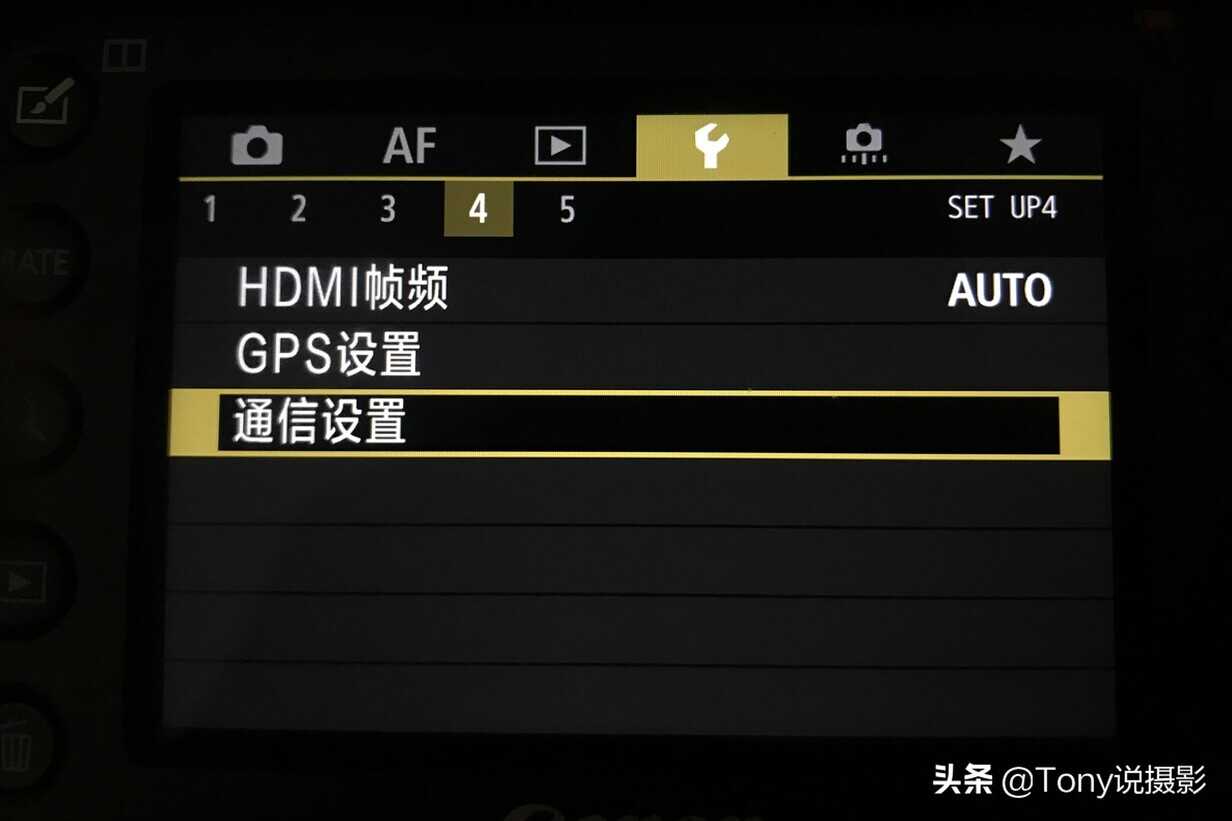
2、选择“内置无线设置”。

3、选择“Wi-Fi/NFC”,启用wi-fi功能。


4、点击“Wi-Fi功能”,选择“连接至智能手机”。


5、如果之前已经设置好了WiFi,就直接选择“连接”即可。要连接新的WiFi的话,选择“选取设置”,小编这边就选择“SET3(未配置)”,然后进入下一步连接wifi。要注意的是,设置的WiFi是可以删除的,选择“删除设置”即可。
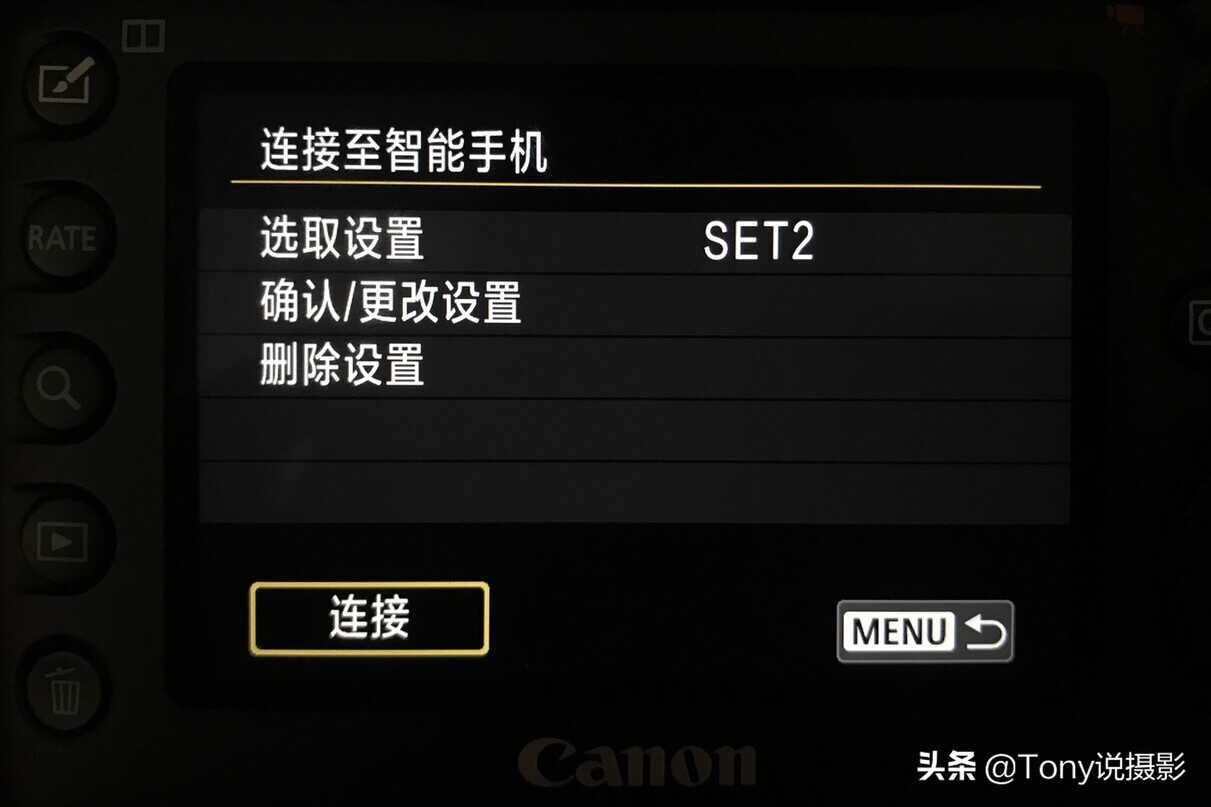

6、连接WiFi,选择一个网络,和我们手机连接WiFi是一样的操作。
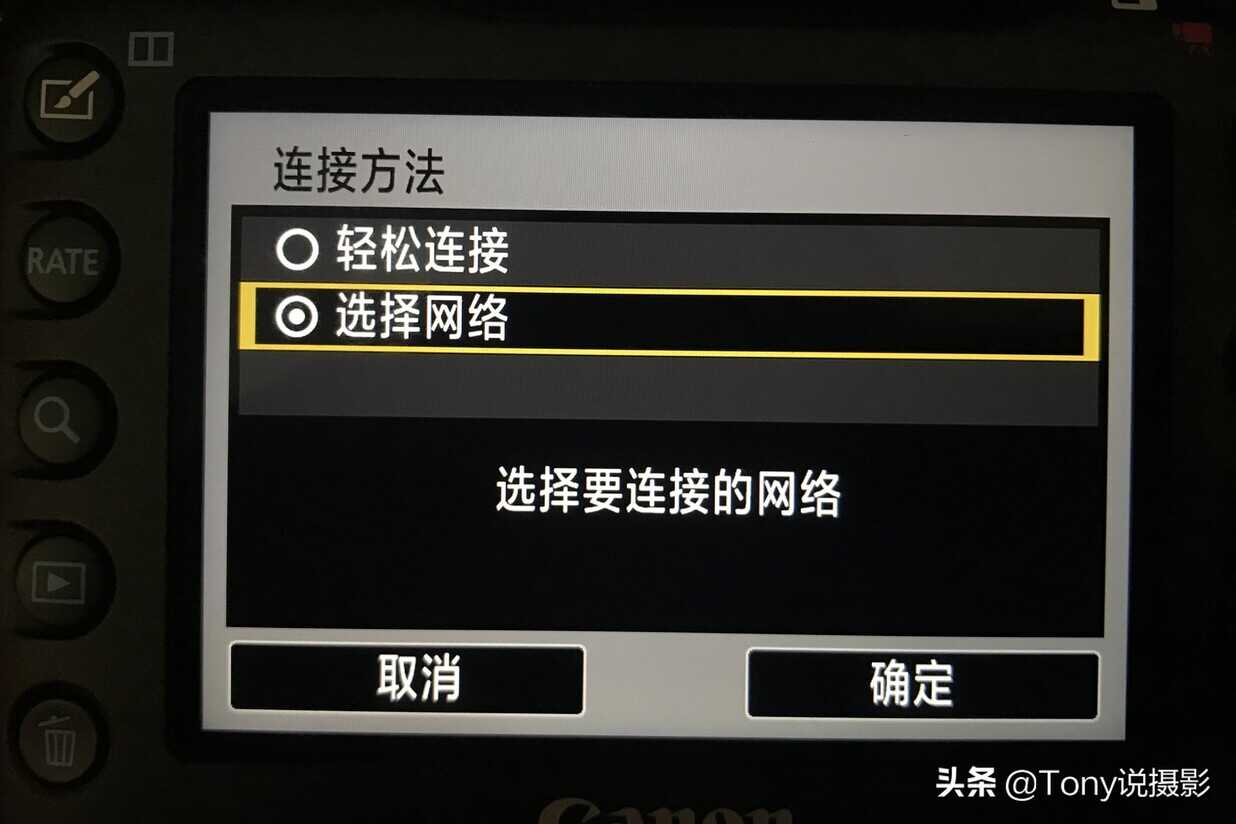
找到要连接的网络

输入密码


IP地址设置选择自动即可
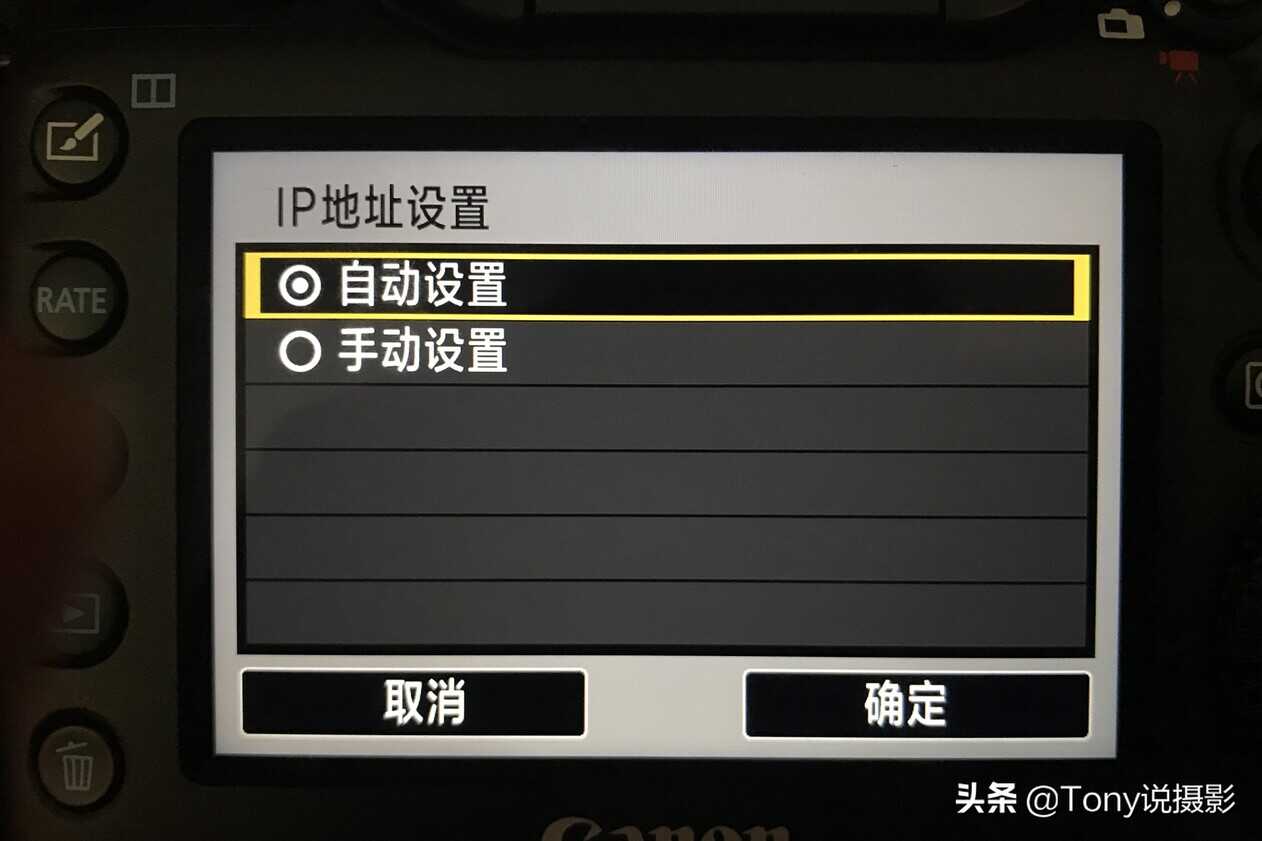
然后等待手机连接,这边需要手机下载一个对应相机品牌的软件。

7、下载一个软件,小编相机是5d4,选择了canon camera connect这个软件,然后打开进行连接相机就可以了。其他相机还可以选择EOS remote,也是可以进行连接。
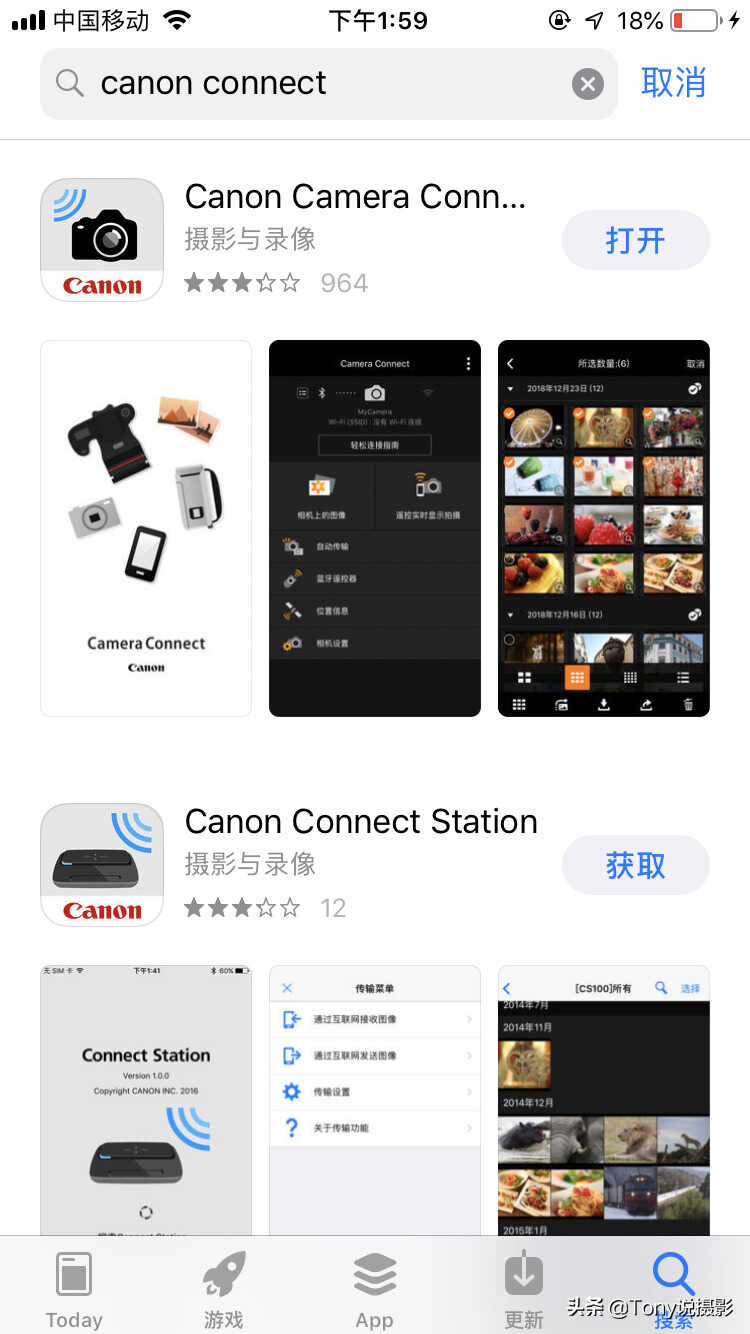
8、相机进行确定后就可以连接手机。

9、camera connect主要有两个功能,一是查看相机上的照片,选择下载;二是用手机实时遥控拍摄,减少相机抖动。都是很好用的功能,这边主要讲查看照片、下载照片到手机中。
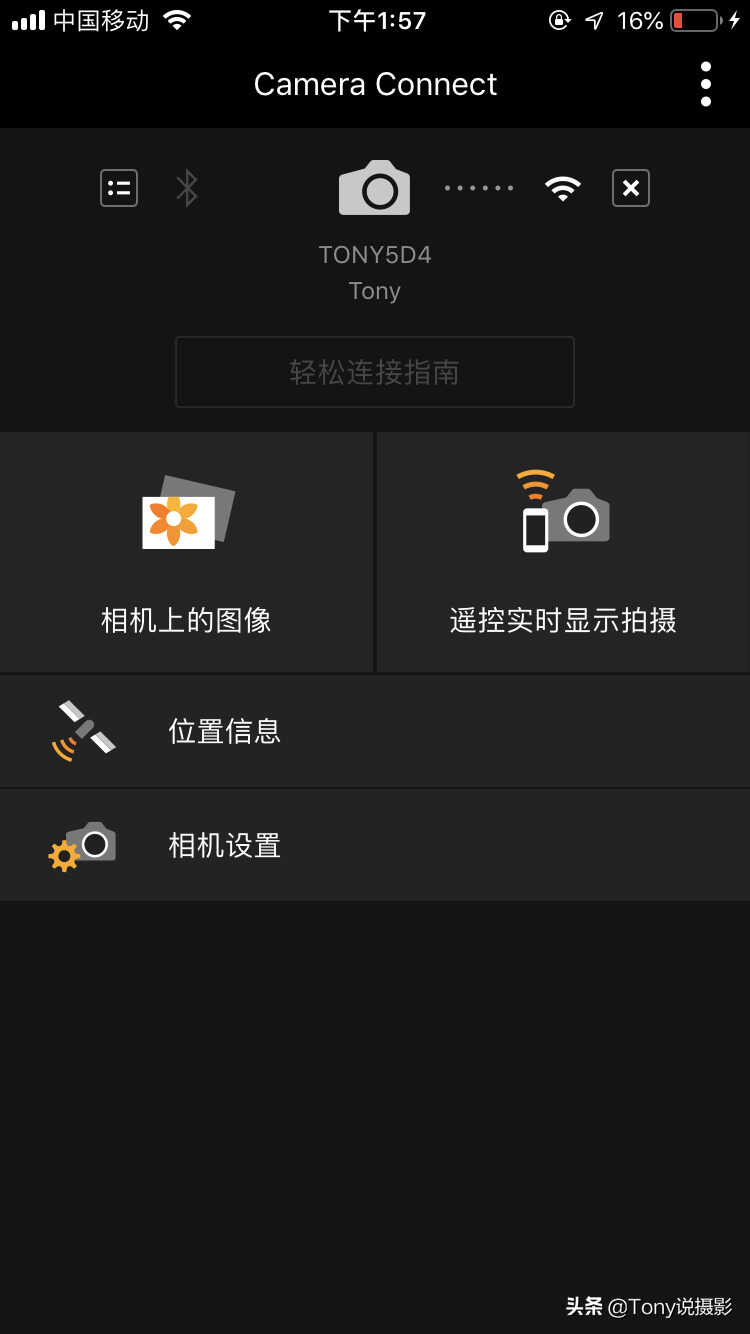
10、点击“相机上的图像”进入图像查看界面。点击红框中的“选择”进行照片的选择,选择好之后点击下方图片最下方红框中的“下载”,即可完成照片传输到手机中。
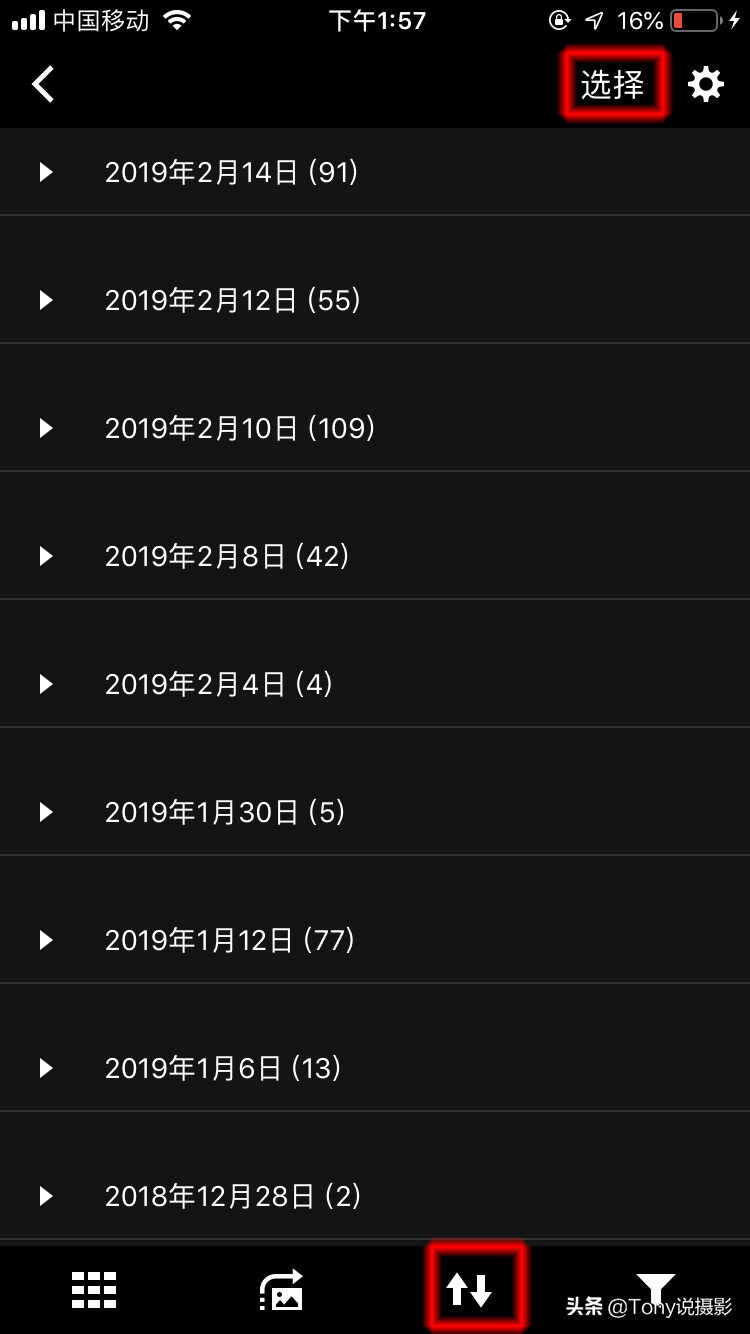
希望对大家有所帮助,原创不易,赏个关注呗。也欢迎分享转发给更多需要的人。








